与众不同 Win XP开始菜单也要VIP
一、我的菜单你别用
很多读者都是多人使用一台计算机,为区分开来大家都用各自的账户登录电脑进行工作。由于需要的不同,所有每个人安装的程序也有所区别,这样我们很多时候并不希望自己安装的程序给别人使用,只允许自己一个人使用。
要达到这样的目的,有很多种方法。最常用的一种就是使用NTFS的权限来实现。要达到这样的目的必须保证安装程序的所在分区是NTFS格式,然后右击程序所在文件夹打开其属性窗口,切换到“安全”标签,将“组或用户名称”中的内容全部删除,然后单击“添加”按钮将自己的账户添加进来,接下来再在下方的权限“允许”列中选择“完全控制”即可图1)。

小提示:如果不是NTFS分区,那么则可以通过“Convert 盘符 /FS:NTFS”命令来转换;如果属性窗口中没有“安全”标签,则需要打开“文件夹选项”窗口,在“查看”标签中将“使用简单文件共享”选项取消。
另外我们还可以借助组策略来完成,其操作更加简单。在“运行”中输入“gpedit.msc”,在打开的窗口左侧选择“用户配置—管理模板—任务栏和开始菜单”,双击右侧的“从开始菜单删除公用程序组”,将其设为“已启用”即可(图2),这样一来以后安装的程序将只有以当前账户登录才能在开始菜单中访问,其他用户登录将自动隐藏。
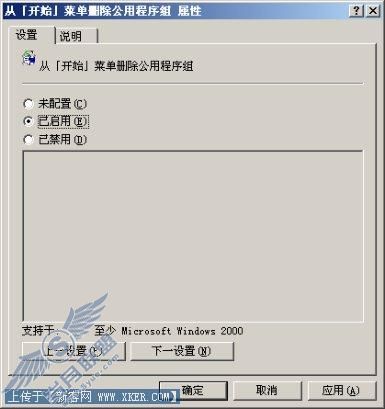
二、快速找到新程序
随着安装的程序增加,开始菜单里的内容越来越多,而新安装的程序一般都是需要使用的,要打开它需要找好长时间才行。其实我们完全可以让新安装的程序优先显示,从而方便我们查找。
在开始菜单的空白处单击鼠标右键,打开属性窗口,切换到“开始菜单”标签,选中“开始菜单”选项,单击“自定义”按钮,将打开的窗口再切换到“高级”标签,选中“突出显示新安装的程序”选项,单击“确定”按钮保存设置(图3),这样新安装的程序将会被突出显示,从而便于打开使用。

小提示:该项应用是Windows XP中出现的。因此开始菜单样式必须采用XP中的“开始菜单”列表,而不能使用传统的“经典开始菜单”样式。
三、让常用程序更便捷
电脑中安装的各种应用程序在使用上肯定有频率高低之分,如果大家显示的位置一样,这样在打开时则显的比较麻烦。因此,我们可以把使用频率最高的一些应用程序放在特别的位置,从而便于访问。
要达到这样的目的非常简单,首先按前面的方法将开始菜单设为XP中的“开始菜单”样式,然后单击开始菜单中的“所有程序”按钮,在打开的程序中找到使用频率比较高的应用程序,在其名称上单击右键,选择“附到开始菜单”,这时你会发现在开始菜单中即可显示该应用程序了,用同样的方法将其它使用频率高的程序也都添加过来。
对于已经添加的应用程序,我们还可以在开始菜单中直接拖动改变它们的上下位置,而对于一些使用频率降低的程序还可以将其移走。其方法是在名称上单击鼠标右键,选择“从开始菜单脱离”命令即可(图4)。

四、让控制面板入驻
控制面板中我们对系统进行各种设置的地方,通常要进入控制面板里的设置项目,都需要好几步才行,其实我们可以将其加入到控制面板中。
在开始菜单的空白处单击鼠标右键,打开其属性窗口,切换到“开始菜单”标签,这里有两种情况,如果采用“开始菜单”形式,那么只要单击其右侧的“自定义”按钮,然后将打开的窗口切换到“高级”标签,在“开始菜单项目”中将“控制面板”项设为“显示为菜单”即可;如果采用经典开始菜单样式,那么同样单击右侧的“自定义”按钮,然后在窗口中选中“扩展控制面板”选项,单击“确定”按钮即可(图5)。
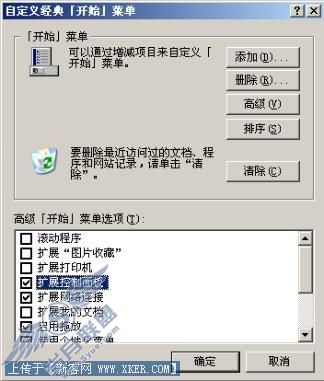
五、让开始菜单分类
安装的各种应用程序虽然功能上各有不同,但一般却可以分为工作类、娱乐类、生活类等几个类别。如果将这些程序分类放起来,这样在打开时也会显的比较方便。
单击“开始”按钮,在“程序”项上单击右键,选择“打开”,然后在打开的窗口中新建几个文件夹,并将它们分别命名为相应的分类名称,再把程序文件夹中相应的程序快捷方式转移到各个分类中。这时候我们再打开开始菜单,你就会发现程序列表中各个菜单已经分类显示了(图6)。

小提示:在程序项中,我们还可以直接拖动程序的快捷方式,将其放置到相应的分类名称中,从而实现快速添加分类。
经过这一系列的优化,相信大家已经感受到与众不同的VIP开始菜单了吧。其实在使用电脑的过程中,只要你肯琢磨,就会发现处处都是技巧,掌握这些技巧将会起到事半功倍的效果。